Chắc hẳn thuật ngữ bluetooth không còn xa lạ gì với chúng ta, ngay trong chính chiếc điện thoại bạn sử dụng mỗi ngày. Tuy nhiên với máy tính thì chắc hẳn vẫn xa lạ với nhiều người. Hãy tham khảo bài viết dưới đây để biết cách kiểm tra máy tính có bluetooth hay không nhé!
Bạn đang đọc: Cách kiểm tra máy tính có bluetooth hay không chỉ trong 3 bước
Bluetooth trên máy tính vẫn còn khá xa lạ với nhiều người. Chính vì họ chưa biết máy tính có Bluetooth hay không? Hiện nay hầu hết các máy tính đều đã được tích hợp kết nối Blutooth giúp thuận tiện cho quá trình chuyển file, chia sẻ tài liệu tới các thiết bị khác. Vậy là thế nào để kiểm tra máy tính có bluetooth hay không? Mời bạn theo dõi bài viết dưới đây của Sửa chữa Laptop 24h .com để được hướng dẫn chi tiết nhé!

Cách kiểm tra máy tính có bluetooth hay không chỉ trong 3 bước
Cách kiểm tra máy tính có bluetooth hay không rất đơn giản và dễ thực hiện chỉ với 3 bước như sau:
Bước 1
Chúng ta sẽ sử dụng công cụ Device Manager của máy tính laptop để kiểm tra. Device Manager là nơi quản lý, theo dõi và tìm kiếm toàn bộ những phần cứng được lắp ráp và cài đặt trên máy tính của bạn.
Đầu tiên, bạn mở máy tính lên vào phần Start Menu, gõ Device Manager, sau đó bấm vào để mở trình quản lý thiết bị trên Windows 10.

Bước 1 kiểm tra máy tính có bluetooth hay không
Có một cách khác để truy cập vào Device Manager là bấm tổ hợp phím Windows + R để gọi hộp thoại Run, sau đó gõ devmgmt.msc.
Bước 2
Trong danh sách hiển thị ở cửa sổ Device Manager, bạn hãy tìm mục bluetooth hoặc bluetooth Radios. Nếu có một trong hai mục này thì máy tính của bạn có hỗ trợ bluetooth. Ngược lại nếu không có xuất hiện thì rất tiếc máy tính của bạn không thể kết nối bluetooth.
Xem thêm:
Cách xử lý lỗi không kết nối được loa bluetooth với laptop Win 7 siêu dễ
Hướng dẫn kết nối loa bluetooth với MacBook và Laptop
Bước 3
Trường hợp không có trong danh sách gốc, bạn hãy bấm vào mục Network Adapter, tìm trong danh sách xem có hiện ra mục nào có chữ bluetooth không, nếu có thì chúc mừng bạn, máy bạn có trang bị bluetooth.
Ngoài ra, ở mục Network adapters nếu thấy có dòng Bluetooth Device thì bạn có thể yên tâm sử dụng chuẩn kết nối không dây này.
Trong trường hợp Laptop của bạn chưa có bluetooth, bạn có thể mua một đầu Bluetooth receiver và cài đặt bluetooth rất đơn giản.
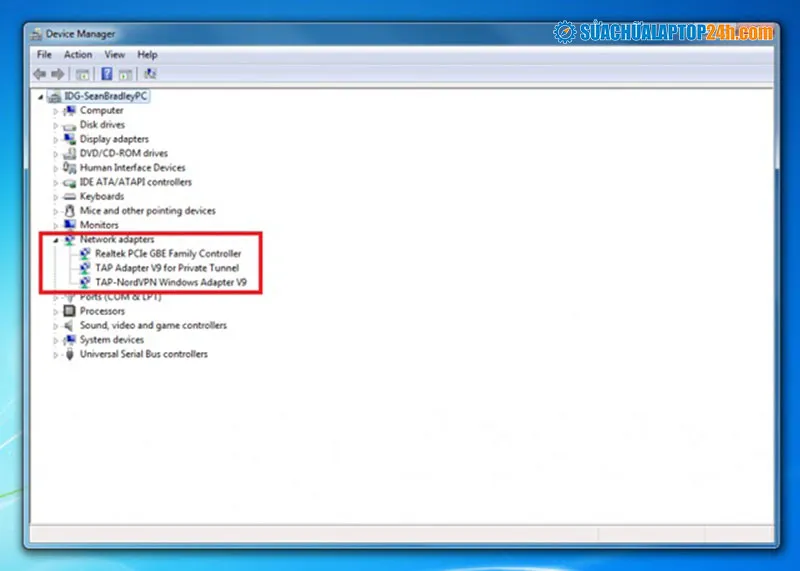
Bước 3 kiểm tra máy tính có bluetooth
Trường hợp nếu cả hai bước trên đều không có thì khả năng cao là máy tính của bạn không được trang bị bluetooth. Để bổ sung thêm bluetooth nhằm kết nối tai nghe không dây, loa không dây với máy tính, bạn cần phải mua thiết bị phát bluetooth (Bluetooth USB Dongle hay nhiều người còn gọi là USB bluetooth cho gọn).
Mách bạn những cách khắc phục khi laptop mất Bluetooth
Có thể bạn quan tâm: Hướng dẫn 2 cách bật bluetooth trên laptop Win 10 chỉ tốn vài giây
Hy vọng với sự gợi ý trên, bạn có thể tự mình kiểm tra bluetooth trên máy tính của mình xem có hay không. Trong trường hợp cần hỗ trợ, hãy liên hệ để được hỗ trợ sớm nhất. Cảm ơn các bạn đã theo dõi bài viết.
